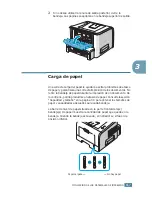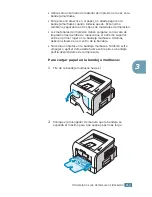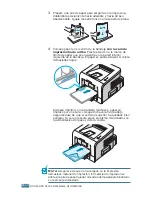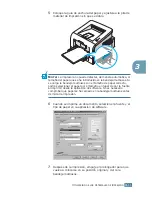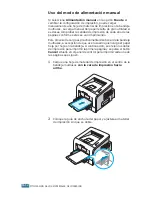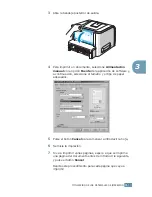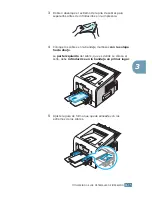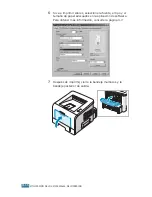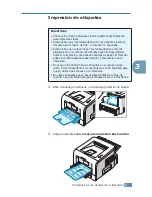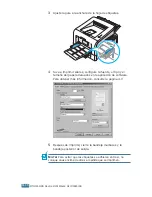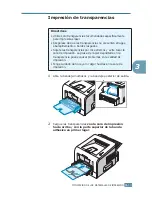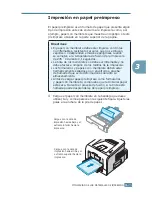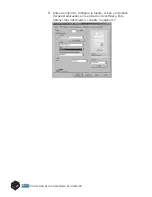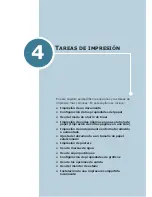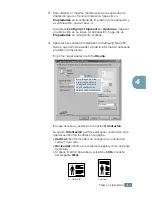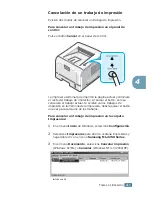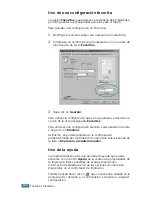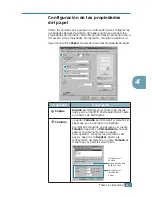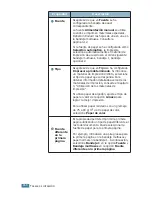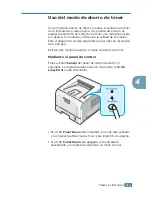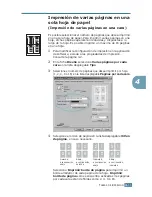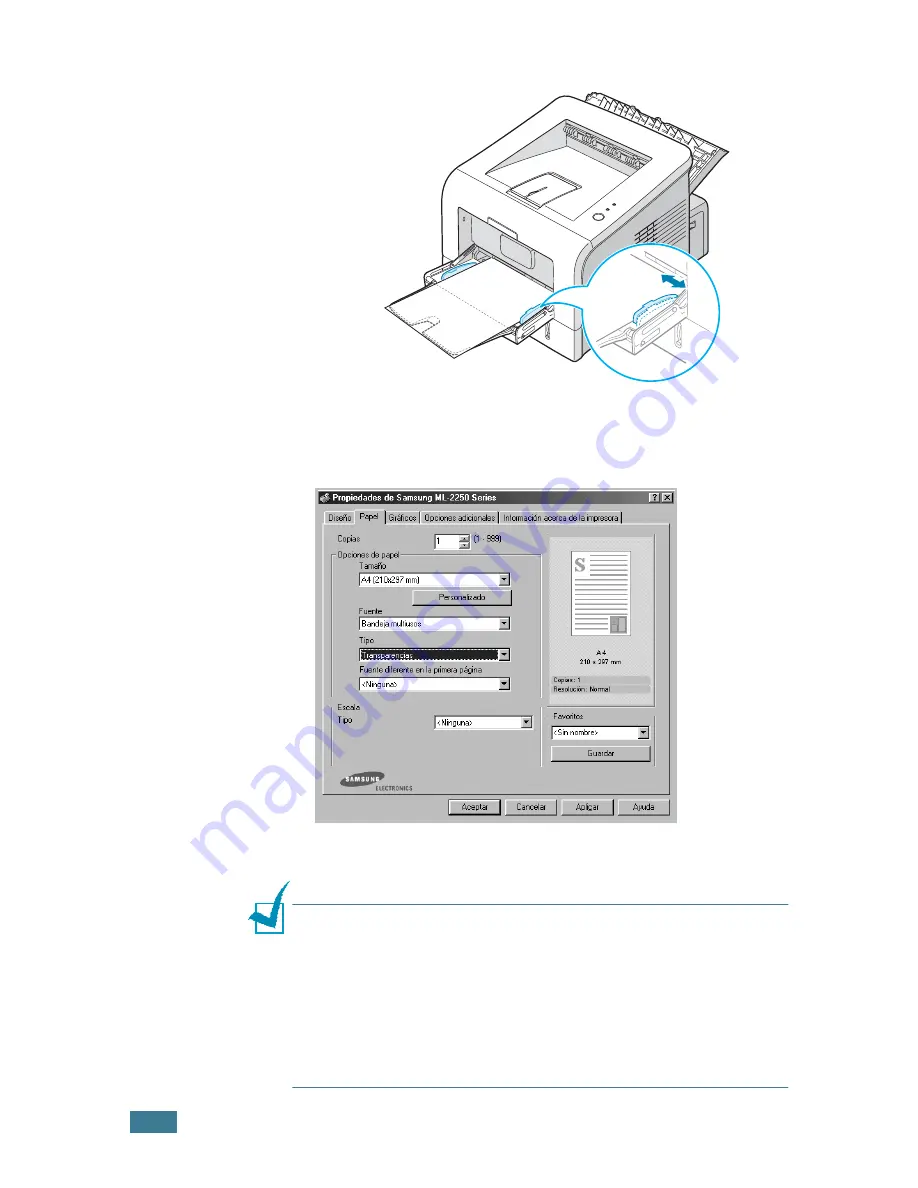
U
TILIZACIÓN
DE
LOS
MATERIALES
DE
IMPRESIÓN
3.
20
3
Ajuste la guía a la anchura de las transparencias.
4
Si va a imprimir transparencias, configure la fuente, el tipo
y el tamaño del papel adecuados en la aplicación
de software. Para obtener más información, consulte la
página 4.7.
5
Después de imprimir, cierre la bandeja multiusos y la
bandeja posterior de salida.
N
OTAS
:
• Si imprime transparencias gruesas en la bandeja posterior de
salida, es posible que se curven los bordes de la transparencia.
En tal caso, utilice la bandeja superior de salida. Si el problema
no desaparece, compruebe que las transparencias cumplen con
las especificaciones de la impresora.
• Para evitar que las transparencias se adhieran entre sí, no
coloque unas encima de otras a medida que se imprimen.
• Colóquelas encima de una superficie plana una vez que las retire
de la impresora.
Содержание ML-2251NP - Network Business Laser Printer
Страница 1: ......
Страница 16: ...xv ...
Страница 17: ...xvi NOTAS ...
Страница 25: ...INTRODUCCIÓN 1 8 NOTAS ...
Страница 51: ...2 26 INSTALACIÓN DE LA IMPRESORA NOTAS ...
Страница 107: ...TAREAS DE IMPRESIÓN 4 32 NOTAS ...
Страница 117: ...MANTENIMIENTO DE LA IMPRESORA 5 10 NOTAS ...
Страница 167: ...USO DE LA IMPRESORA EN LINUX C 12 NOTAS ...
Страница 192: ...F En este capítulo se incluye Especificaciones de la impresora Especificaciones de papel ESPECIFICACIONES ...
Страница 202: ...ESPECIFICACIONES F 11 F ...
Страница 203: ...ESPECIFICACIONES F 12 ...
Страница 204: ...ESPECIFICACIONES F 13 F ...
Страница 205: ...ESPECIFICACIONES F 14 NOTAS ...
Страница 209: ...Visite nuestra página Web en www samsungprinter com Rev 2 00 ...